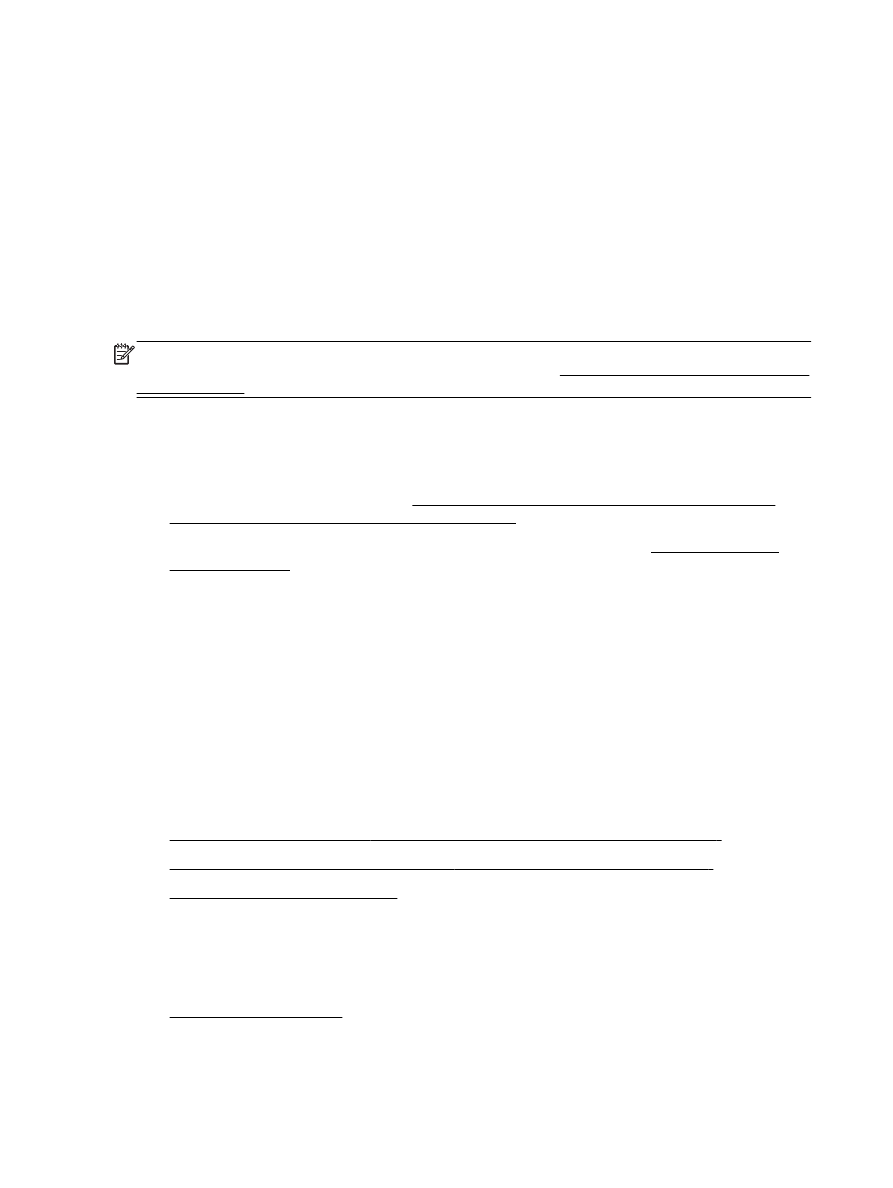
Scan to Email” (Сканиране към имейл съобщение)
1. Разрешете „Web Services” (Уеб услуги) на принтера. За допълнителна информация вж.
Настройка на Уеб услуги
.
2. Докоснете Scan (Сканиране), след което докоснете Email (Имейл съобщение).
3. В Welcome (приветствения) екран докоснете Continue (Продължи).
40 Глава 4 Копиране и сканиране
BGWW
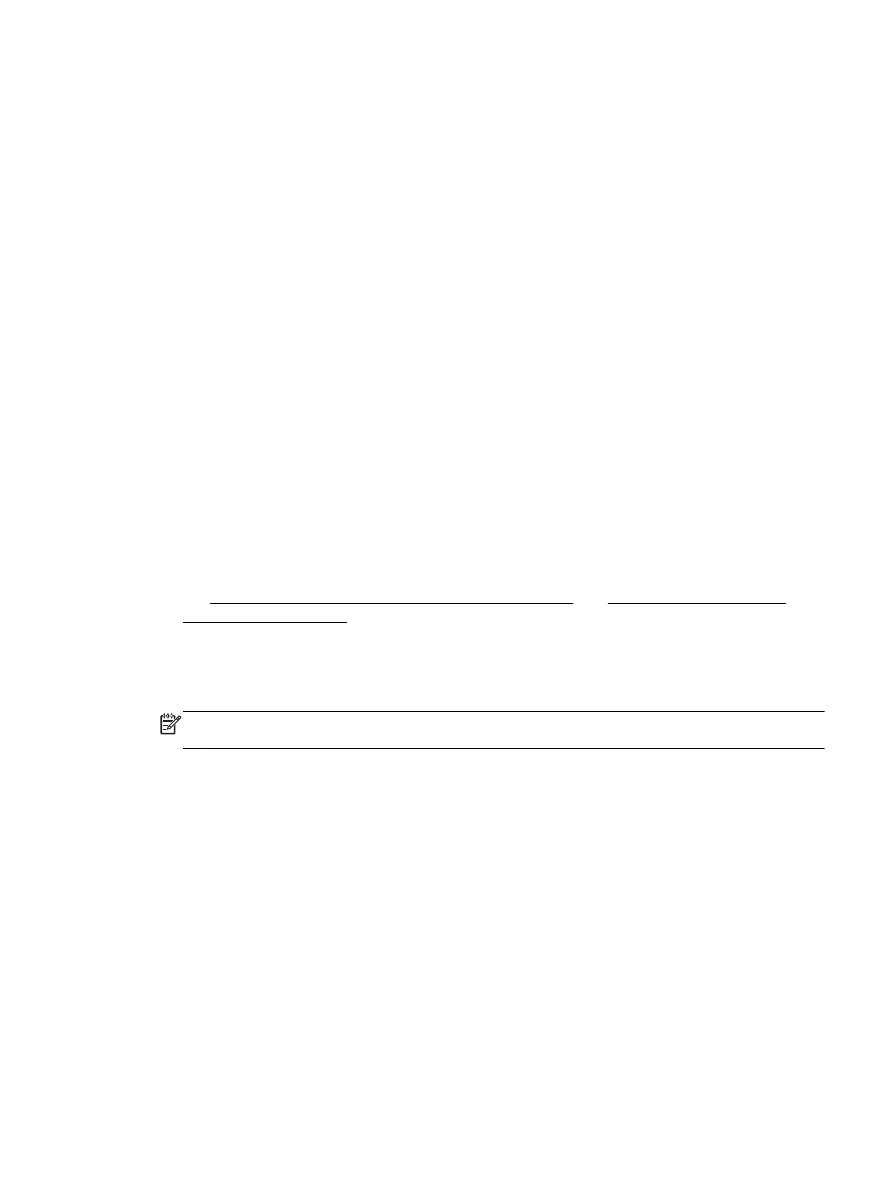
4. Докоснете полето Email: за да въведете своя имейл адрес и после докоснете Done
(Готово).
5. Докоснете Continue (Продължи).
6. На имейл адреса, който въведохте, ще бъде изпратен ПИН код. Докоснете Continue
(Продължи).
7. Докоснете PIN (ПИН), за да въведете своя ПИН код, след което изберете Done (Готово).
8. Докоснете Store Email (Съхрани имейл) или Auto-login (Автоматично влизане), според това
как искате принтерът да съхранява информацията ви за влизане
.
9. Изберете тип сканиране чрез докосване на Photo (Снимка) или Document (Документ).
10. За снимки изберете настройките за сканиране и докоснете Continue (Продължи).
За документи продължете със следващата стъпка
.
11. Проверете информацията за имейла и докоснете Continue (Продължи).
12. Докоснете Scan to Email (Сканиране към имейл съобщение).
13. Докоснете OK след завършване на сканирането и после докоснете Yes (Да) за изпращане
на друго имейл съобщение или
No (Не) за край.
Използване на функцията „